cad中如何将粗实线改为细实线?
来源:网络收集 点击: 时间:2024-07-28【导读】:
相信很多朋友们也遇到过这种类似的问题,那么对于cad中如何将粗实线改为细实线?下面就把解决这种问题的方法给大家分享一下,希望可以帮助到大家。工具/原料more电脑方法/步骤1/6分步阅读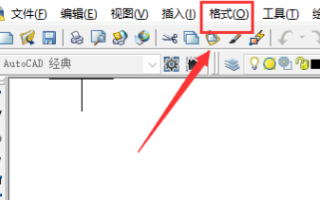 2/6
2/6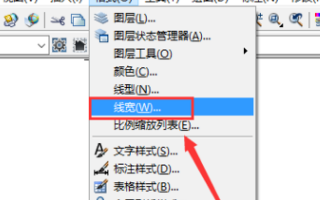 3/6
3/6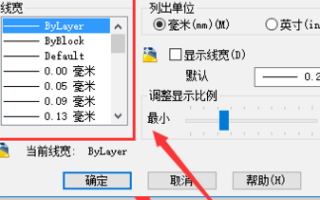 4/6
4/6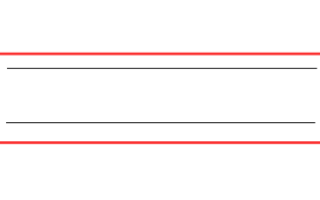 5/6
5/6 6/6
6/6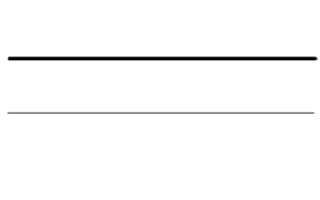
对我们来说, CAD 是默认不显示线宽的, 也就是说, 当我们使用 CAD 绘图时, 绘制的线条厚度是相同的。首先, 我们点击工具栏上方的格式。
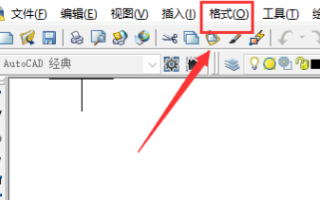 2/6
2/6然后在下拉框当中选择线宽。
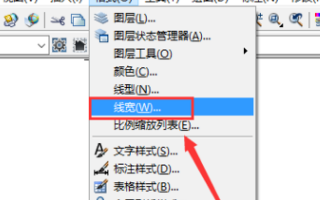 3/6
3/6然后我们选择一个好的线宽, 单击确定, 以便修改我们的线宽。
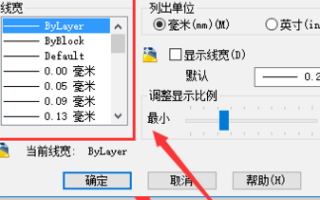 4/6
4/6但我们会发现, 我们绘制的线条是一样宽的, 这是上面所说的 CAD 不显示线宽默认情况下。如果我们想直观地看到线条的厚度, 我们需要设置显示线宽。
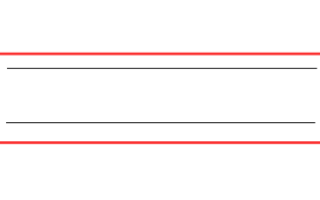 5/6
5/6让我们点击工具栏上的格式, 然后选择线条宽度。在这里, 我们单击 显示线条宽度, 然后单击 确定。
 6/6
6/6这样我们的线宽就显示出来了,可以发现2条线段显示的不一样了。
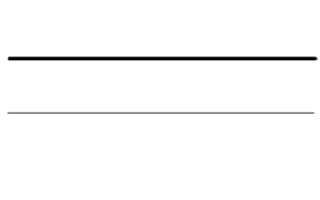
版权声明:
1、本文系转载,版权归原作者所有,旨在传递信息,不代表看本站的观点和立场。
2、本站仅提供信息发布平台,不承担相关法律责任。
3、若侵犯您的版权或隐私,请联系本站管理员删除。
4、文章链接:http://www.1haoku.cn/art_1022841.html
上一篇:如何用豆浆机做营养米糊
下一篇:四级考试成绩报告单编号怎么查
 订阅
订阅